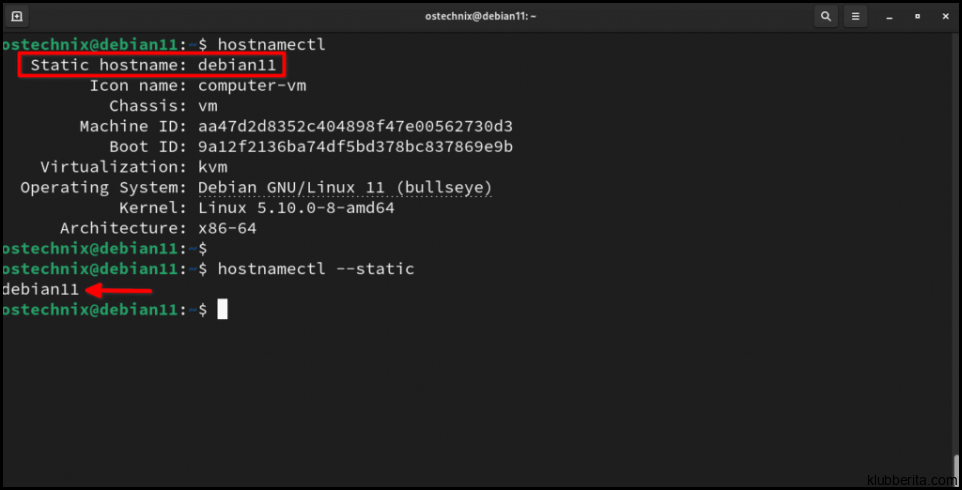
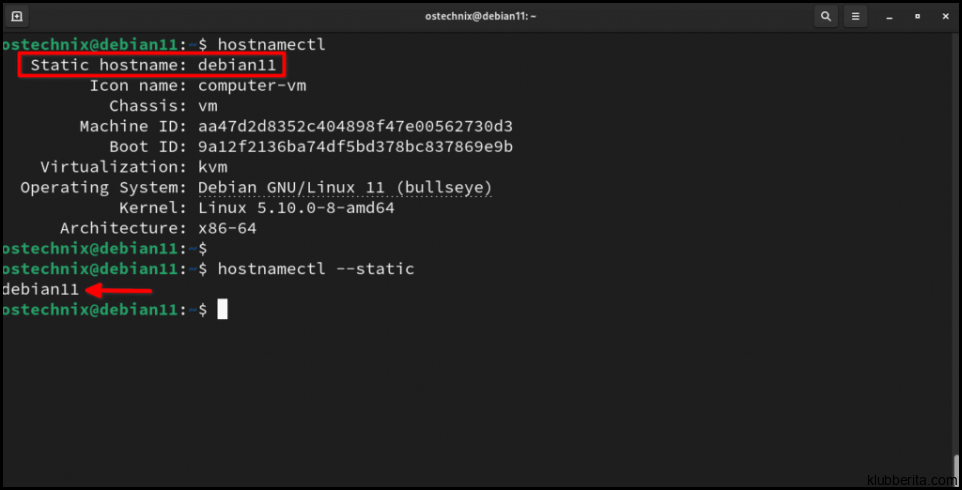
Tutorial Linux: Cara Mengkonfigurasi Alamat IP Statis di Debian 11 Bullseye
Pada sistem operasi Debian 11 Bullseye, konfigurasi alamat IP statis adalah langkah yang penting untuk mengatur koneksi jaringan secara manual. Dalam panduan ini, kita akan membahas langkah-langkah yang diperlukan untuk mengatur alamat IP statis di Debian 11 Bullseye.
Subtopik:
1. Apa itu Alamat IP Statis dan Keuntungannya
2. Memeriksa Konfigurasi Jaringan saat ini
3. Mengkonfigurasi Alamat IP Statis menggunakan file interfaces
4. Menyimpan dan Menerapkan Perubahan Konfigurasi
5. Memeriksa Koneksi Jaringan Baru
1. Apa itu Alamat IP Statis dan Keuntungannya
Alamat IP statis adalah pengaturan yang memperoleh alamat jaringan dengan menyediakan nilai tetap untuk alamat IP, subnet mask, gateway default, dan DNS server yang digunakan oleh komputer atau perangkat jaringan tertentu. Dibandingkan dengan menggunakan alamat IP dinamis (yang diberikan secara otomatis melalui DHCP), penggunaan alamat IP statis memberikan kestabilan dan kontrol penuh terhadap koneksi jaringan.
Dengan menggunakan alamat IP statis pada sistem Debian 11 Bullseye Anda, Anda dapat menghindari masalah ketika perangkat berpindah antara jaringan atau ketika Anda perlu menjalankan layanan server dengan konfigurasi khusus seperti web server atau DNS server.
2. Memeriksa Konfigurasi Jaringan saat ini
Sebelum mengkonfigurasi alamat IP statis, penting untuk memeriksa konfigurasi jaringan saat ini pada Debian 11 Bullseye. Anda dapat menggunakan perintah `ip addr show` atau `ifconfig` untuk melihat alamat IP yang diberikan kepada antarmuka jaringan yang sedang digunakan.
Contoh penggunaan perintah `ip addr show`:
“`
$ ip addr show
1: lo: <LOOPBACK,UP,LOWER_UP> mtu 65536 qdisc noqueue state UNKNOWN group default qlen 1000
link/loopback 00:00:00:00:00:00 brd 00:00:00:00:00:00
inet 127.0.0.1/8 scope host lo
valid_lft forever preferred_lft forever
2: ens192: <BROADCAST,MULTICAST,UP,LOWER_UP> mtu 1500 qdisc fq_codel state UP group default qlen 1000
link/ether aa:bb:cc:dd:ee:f1 brd ff:*ff:*ff:*ff:*ff
inet6 fe80::a8bb:*ccff:fedd:eef1/64 scope link
valid_lft forever preferred_lft forever
“`
3. Mengkonfigurasi Alamat IP Statis menggunakan file interfaces
Langkah pertama dalam mengatur alamat IP statis adalah dengan mengedit file `interfaces`. Anda dapat menggunakan editor teks seperti nano atau vim untuk melakukan ini. Jalankan perintah berikut:
“`
$ sudo nano /etc/network/interfaces
“`
Dalam file ini, Anda akan menemukan baris-baris konfigurasi antarmuka jaringan yang ada. Untuk mengonfigurasi alamat IP statis, Anda harus menambahkan konfigurasi berikut:
“`
auto ens192
iface ens192 inet static
address 192.168.0.100
netmask 255.255.255.0
gateway 192.168.0.1
dns-nameservers 8.8.8.8 8.8.4.4
“`
Gantilah `ens192` dengan nama antarmuka yang sesuai dan sesuaikan alamat IP, netmask, gateway, dan server DNS dengan konfigurasi jaringan yang Anda inginkan.
4. Menyimpan dan Menerapkan Perubahan Konfigurasi
Setelah Anda menyelesaikan pengeditan file `interfaces`, tekan `Ctrl + X` untuk keluar dari editor nano atau vim, lalu simpan perubahan dengan mengonfirmasinya saat muncul prompt.
Setelah menyimpan perubahan ini, terapkan konfigurasi baru menggunakan perintah berikut:
“`
$ sudo systemctl restart networking.service
“`
Ini akan memulai ulang layanan jaringan dan menerapkan perubahan konfigurasi yang baru saja Anda buat.
5. Memeriksa Koneksi Jaringan Baru
Untuk memastikan bahwa konfigurasi alamat IP statis berhasil diterapkan, gunakan perintah `ip addr show` atau `ifconfig` lagi untuk memeriksa antarmuka jaringan yang sama seperti sebelumnya.
Contoh penggunaan perintah `ip addr show` setelah mengonfigurasi IP statis:
“`
$ ip addr show ens192
2: ens192: <BROADCAST,MULTICAST,UP,LOWER_UP> mtu 1500 qdisc fq_codel state UP group default qlen 1000
link/ether aa:bb:cc:dd:ee:f1 brd ff










